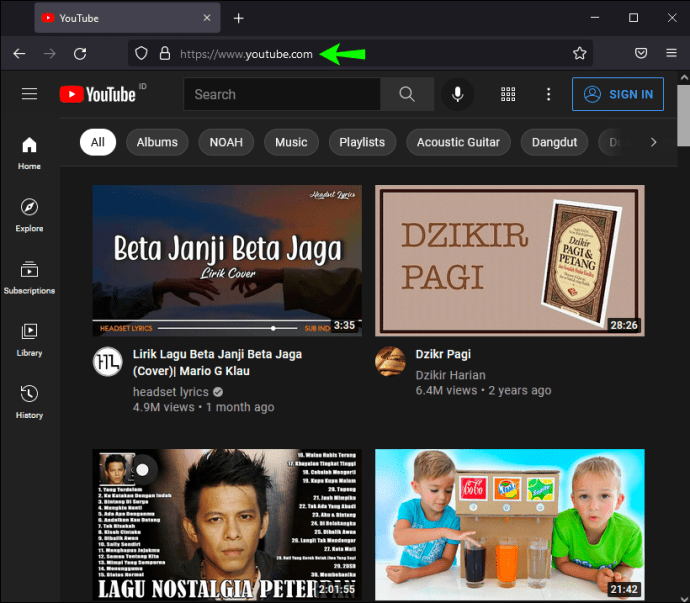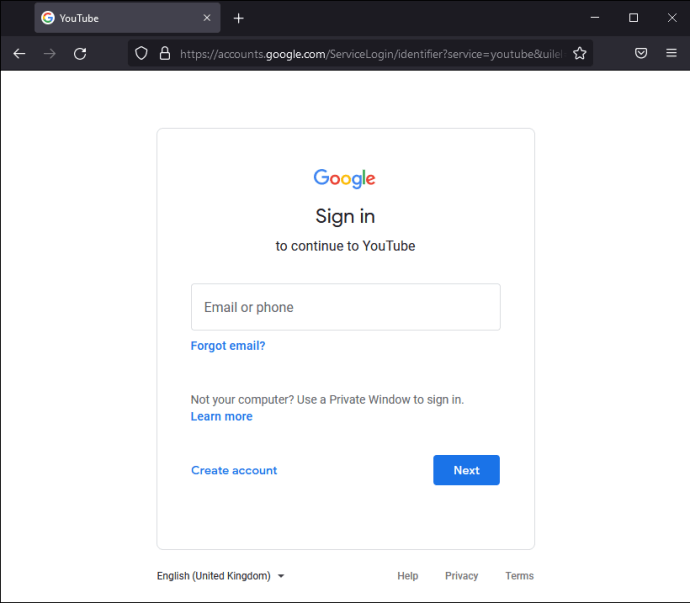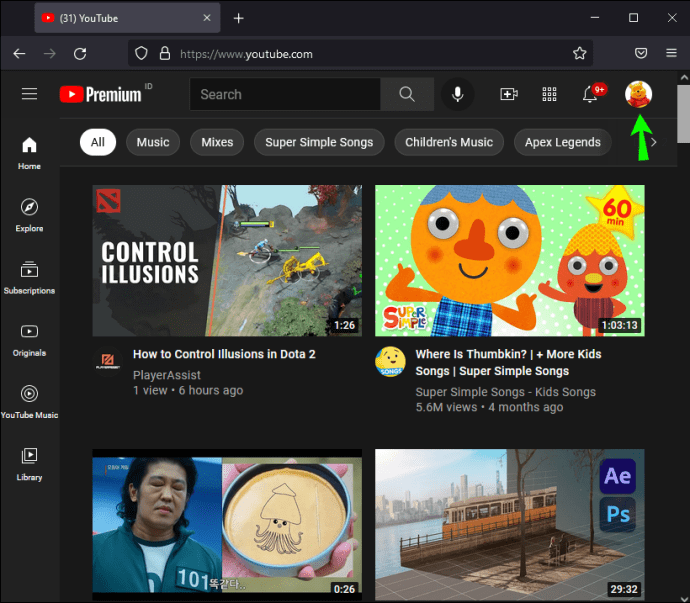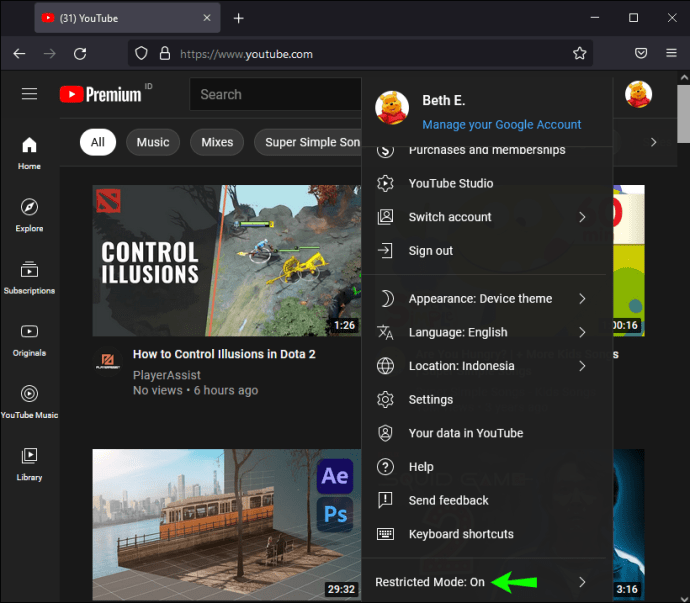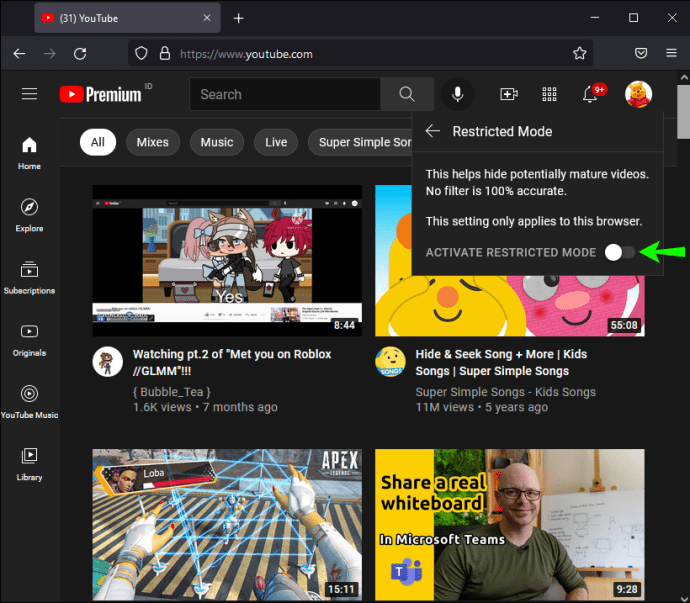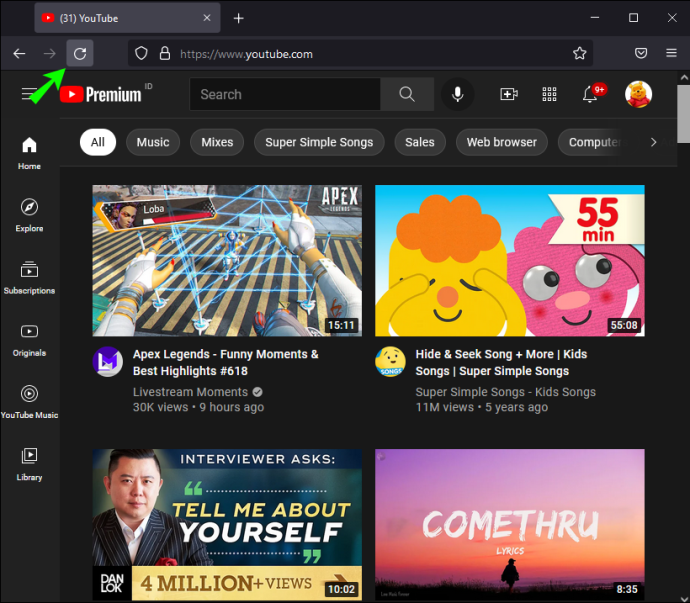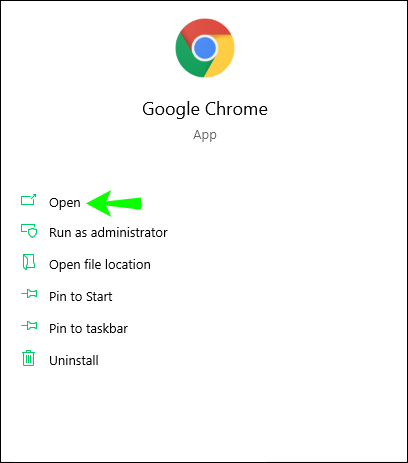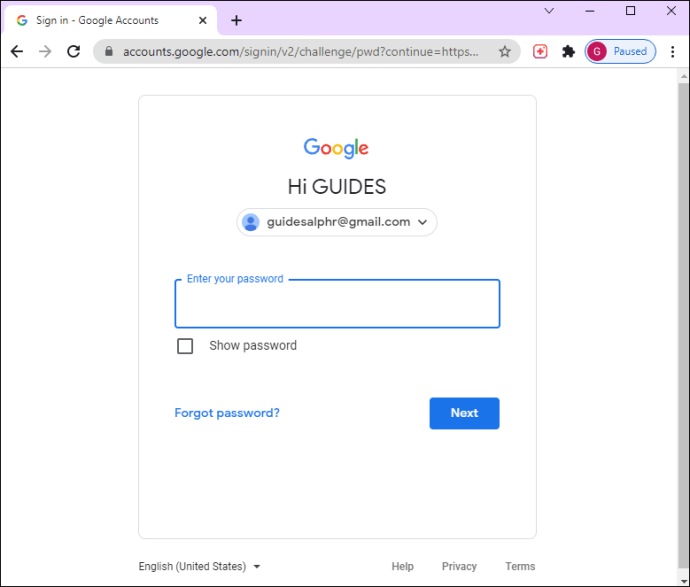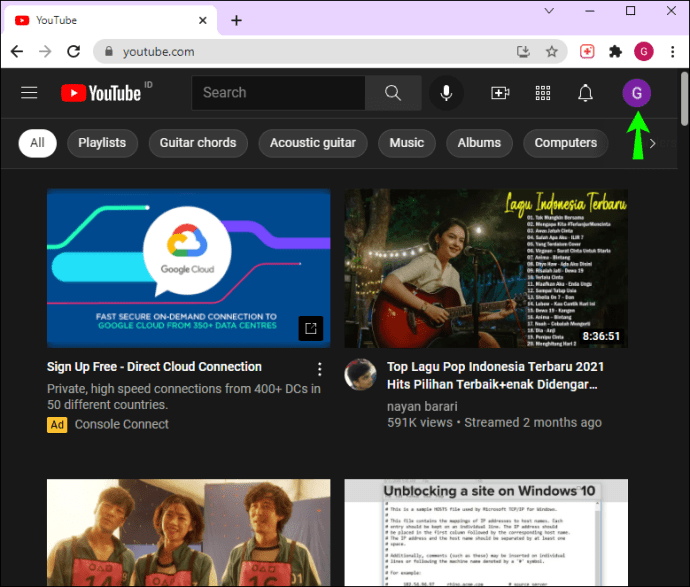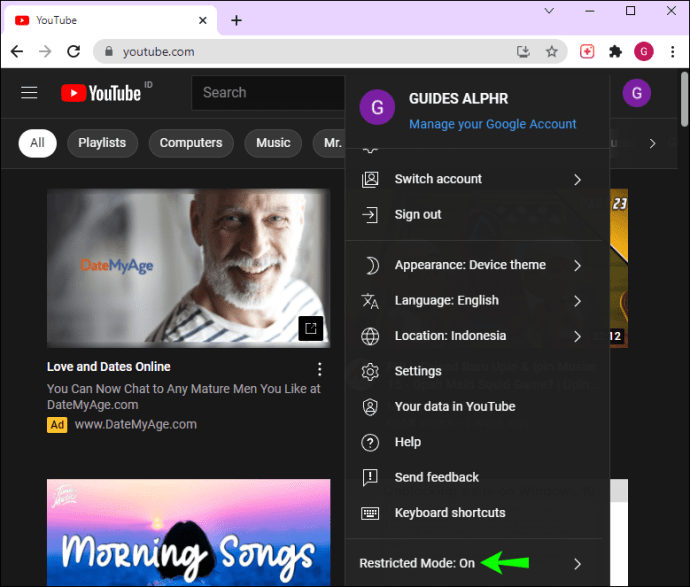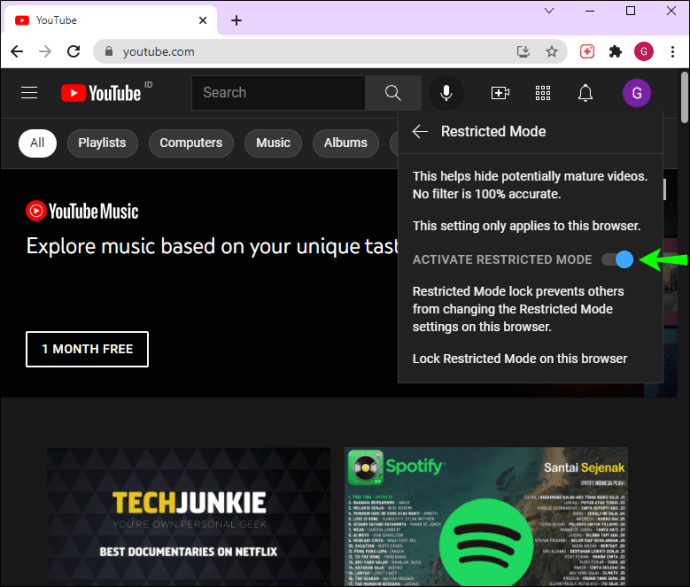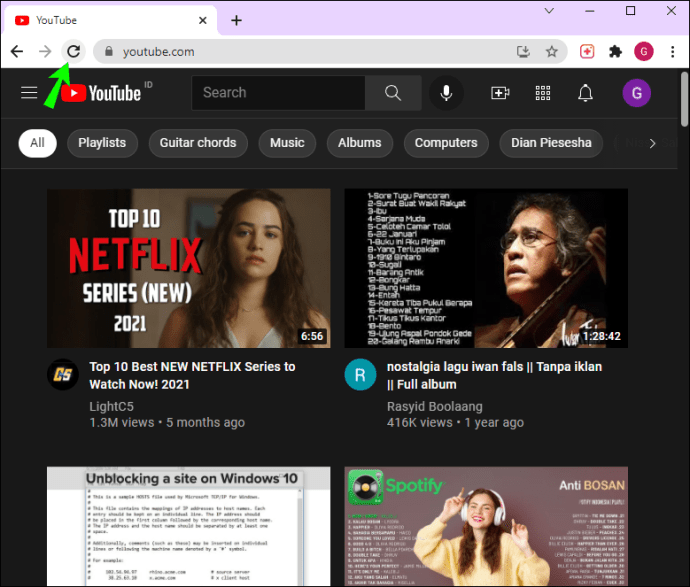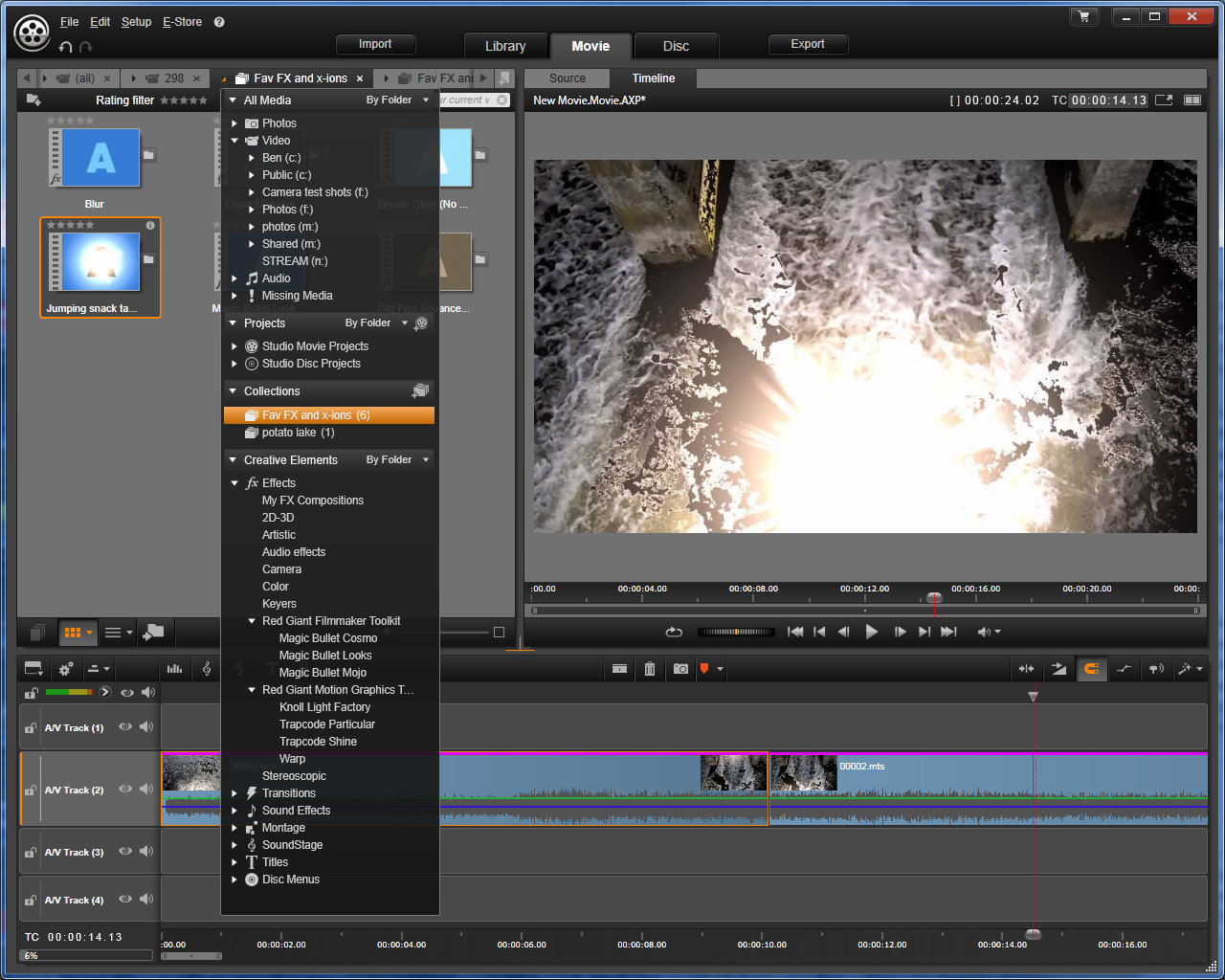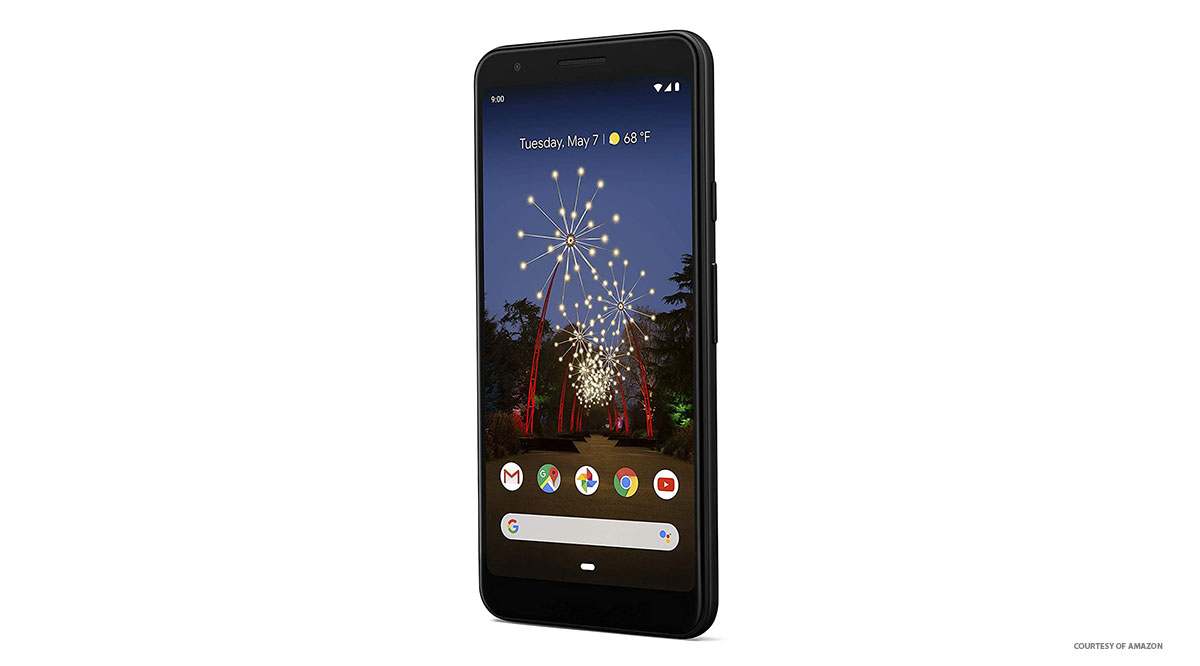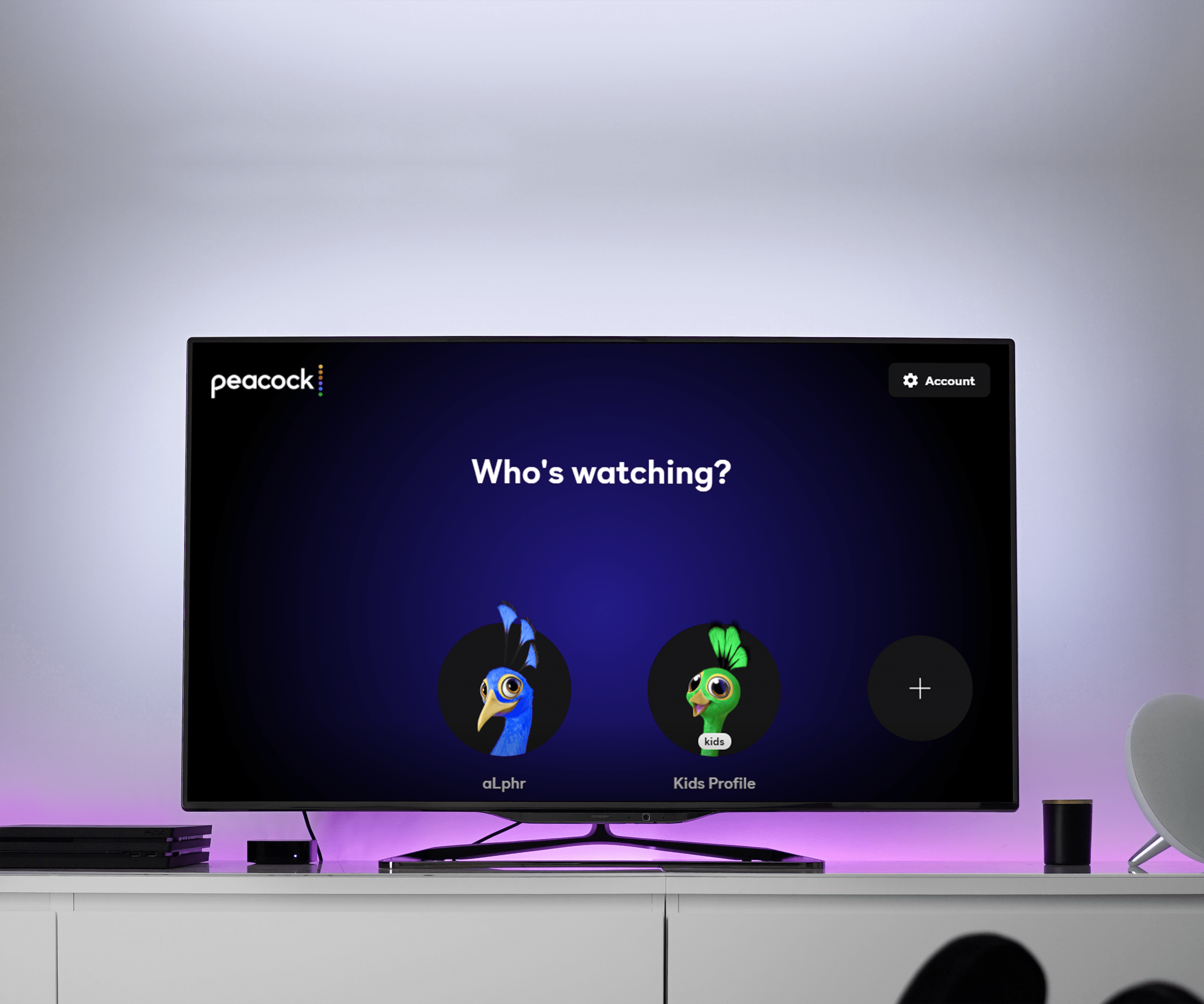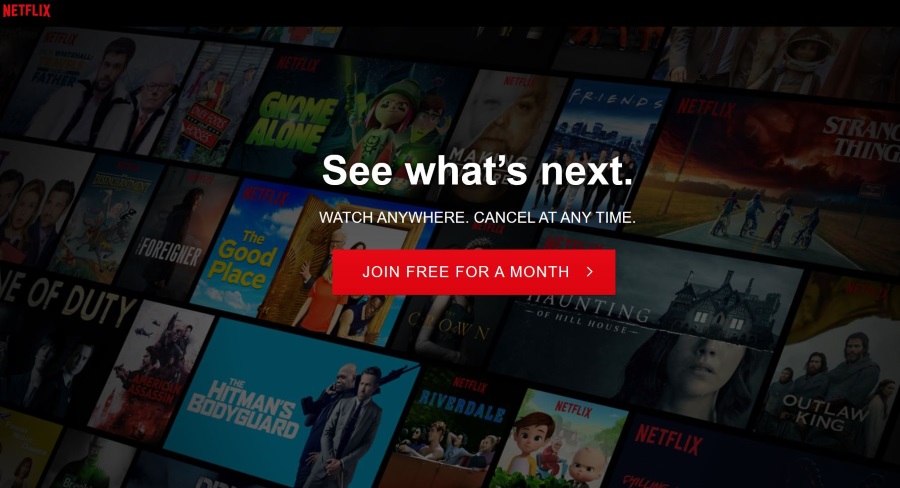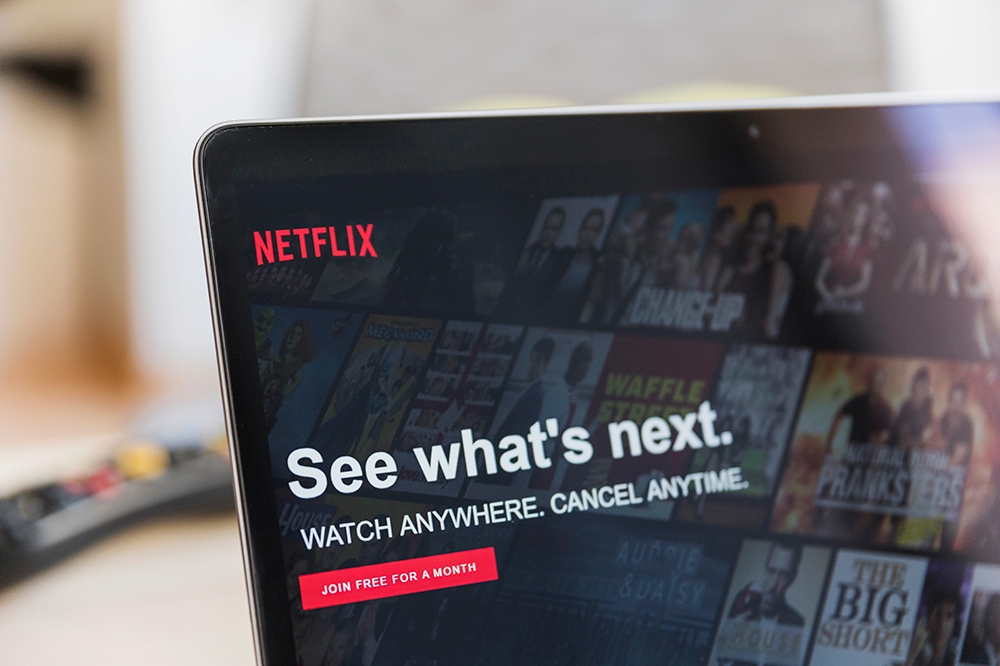Come risolvere "La modalità con restrizioni ha commenti nascosti per questo video"
La Modalità con restrizioni nasconde i commenti potenzialmente dannosi e inappropriati sotto un video di YouTube. Quando vuoi leggere la sezione dei commenti sotto un particolare video su YouTube e vedi il messaggio "La modalità con restrizioni ha commenti nascosti per questo video", questo potrebbe significare due cose. La Modalità con restrizioni è abilitata sul tuo account YouTube oppure l'amministratore di sistema l'ha attivata per l'intera rete.
In questo articolo, ti mostreremo come disattivare la Modalità con restrizioni su YouTube su una vasta gamma di browser e dispositivi.
La modalità con restrizioni contiene commenti nascosti per questo video – Firefox
YouTube ha ideato la funzione Modalità con restrizioni per proteggere i minori da contenuti inappropriati in modo da mantenere un ambiente sicuro su questa piattaforma. Anche se i contenuti inappropriati o dannosi vengono generalmente rimossi molto rapidamente, a volte possono sfuggire al sistema. YouTube ti avverte che nessun filtro è accurato al 100%.
Se vai a leggere la sezione dei commenti di un video di YouTube e vedi "La modalità con restrizioni ha commenti nascosti per questo video", significa che devi disabilitare la Modalità con restrizioni per accedere ai commenti. La modalità con restrizioni non ha solo il potere di impedirti di leggere la sezione dei commenti, ma può anche disabilitare il video di YouTube. Questo si applica in genere ai video live di YouTube, in cui possono apparire nuovi commenti ogni mezzo secondo.
La funzione Modalità con restrizioni di YouTube è disabilitata per impostazione predefinita. Se stai utilizzando il computer di qualcun altro o se stai guardando un video di YouTube su un computer della scuola o della biblioteca, è possibile che l'amministratore di sistema abbia attivato la Modalità con restrizioni. Se stai utilizzando un computer aziendale, potresti non essere in grado di vedere i commenti di YouTube perché la Modalità con restrizioni è abilitata per Google Workspace o G Suite.
Per disattivare la Modalità con restrizioni su YouTube su Firefox, questo è ciò che devi fare:
- Apri Firefox sul tuo computer e vai su YouTube.
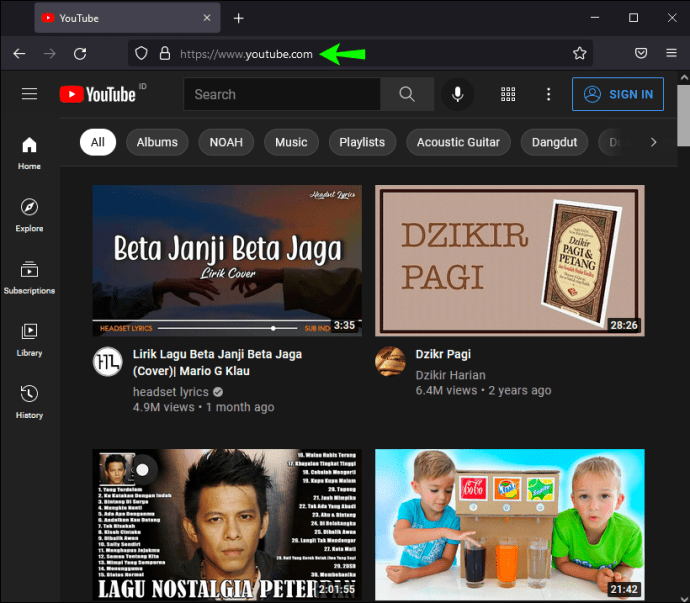
- Accedi al tuo account YouTube se non l'hai già fatto.
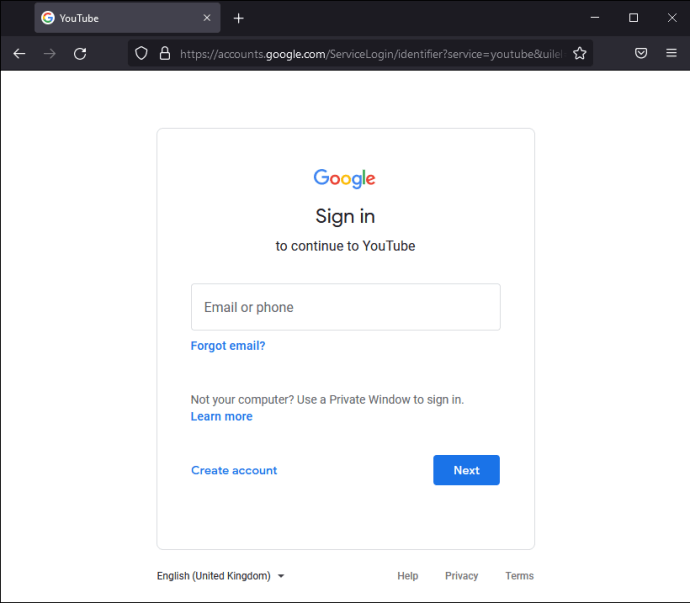
- Fai clic sulla tua immagine del profilo nell'angolo in alto a destra dello schermo.
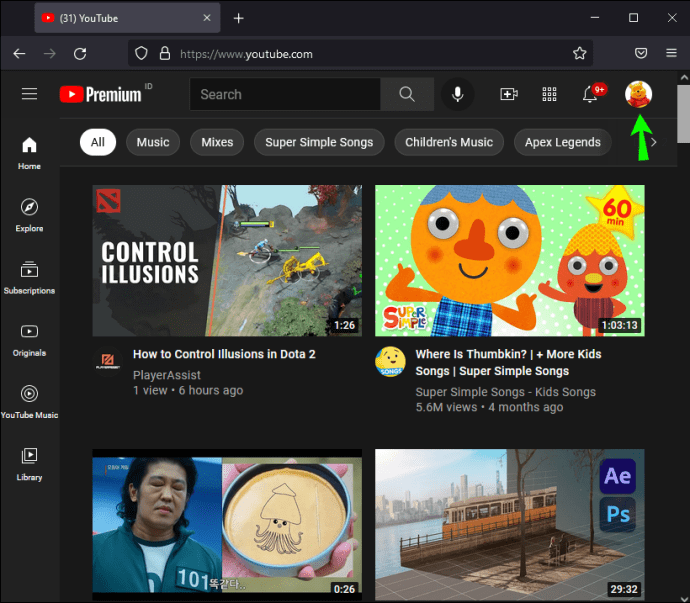
- Vai alla scheda "Modalità con restrizioni: On" nel menu a discesa.
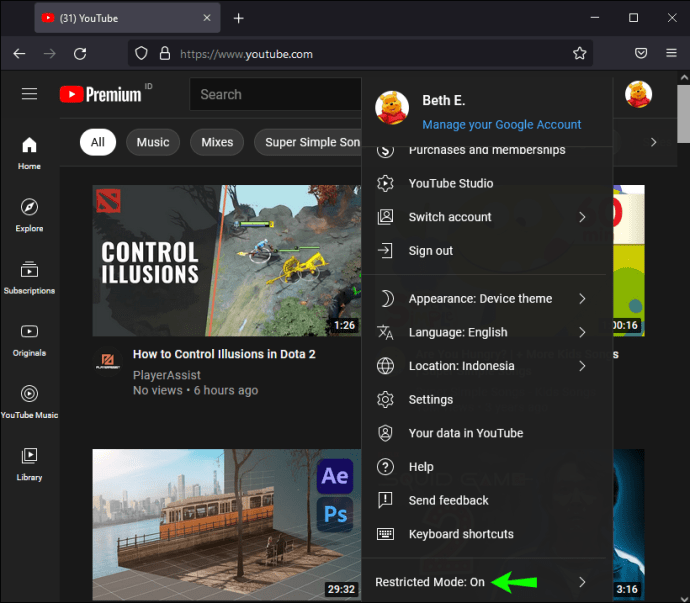
- Attiva o disattiva l'interruttore "Attiva modalità con restrizioni" in modo che diventi grigio.
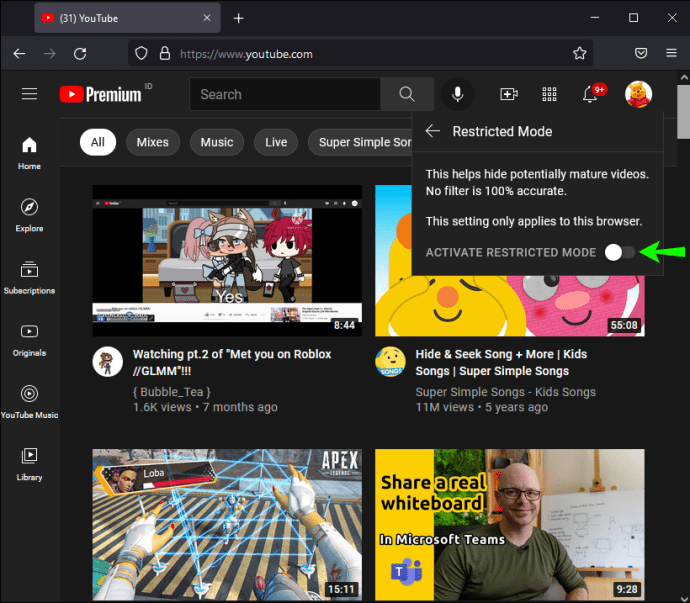
- Ricarica la pagina.
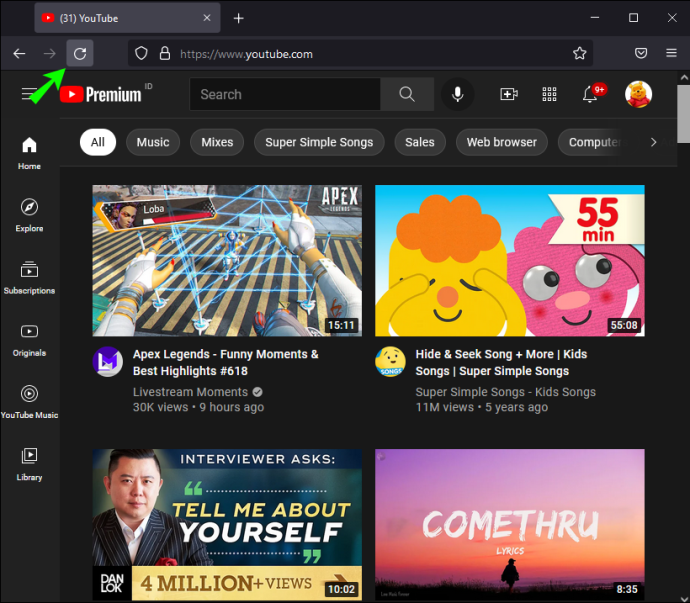
- Questo è tutto quello che c'è da fare. Quando torni al video di YouTube, sarai in grado di vedere tutti i commenti sottostanti.
Tieni presente che la disattivazione della Modalità con restrizioni si applica solo a quel particolare browser. Se la Modalità con restrizioni è stata impostata su più browser, dovrai ripetere questi passaggi per tutti. Poiché la Modalità con restrizioni può essere abilitata da un utente o da un amministratore, la possibilità di disabilitarla o meno dipende. Se un amministratore ha abilitato la Modalità con restrizioni sul tuo dispositivo, solo lui può disabilitarla.
La modalità con restrizioni contiene commenti nascosti per questo video – Chrome
Ora che hai disabilitato la Modalità con restrizioni su YouTube su Firefox, vediamo come lo faresti su Chrome. L'attivazione di questa funzione richiederà solo un minuto circa. Per vedere come è fatto, segui i passaggi seguenti:
- Avvia Google Chrome sul tuo computer.
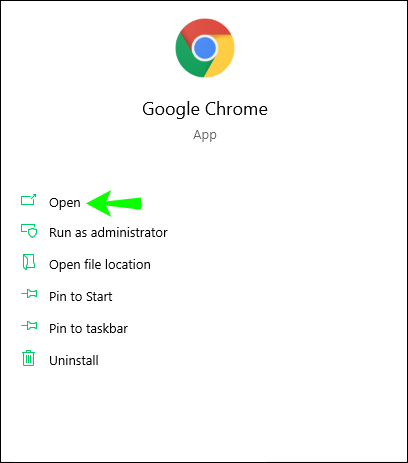
- Vai su YouTube e accedi al tuo account.
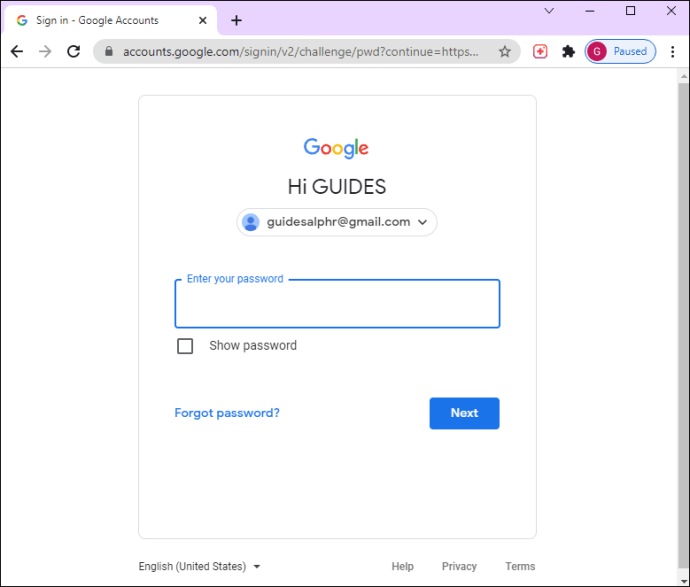
- Fai clic sulla tua immagine del profilo nell'angolo in alto a destra dello schermo.
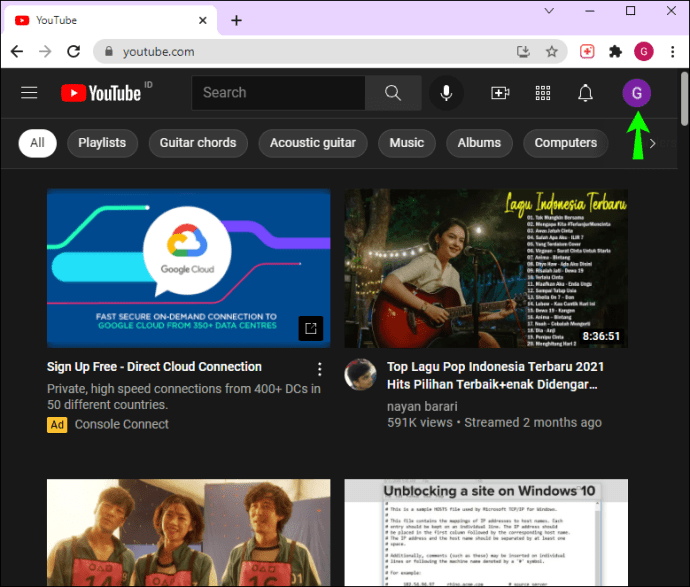
- Procedi alla scheda "Modalità con restrizioni: On" nel menu.
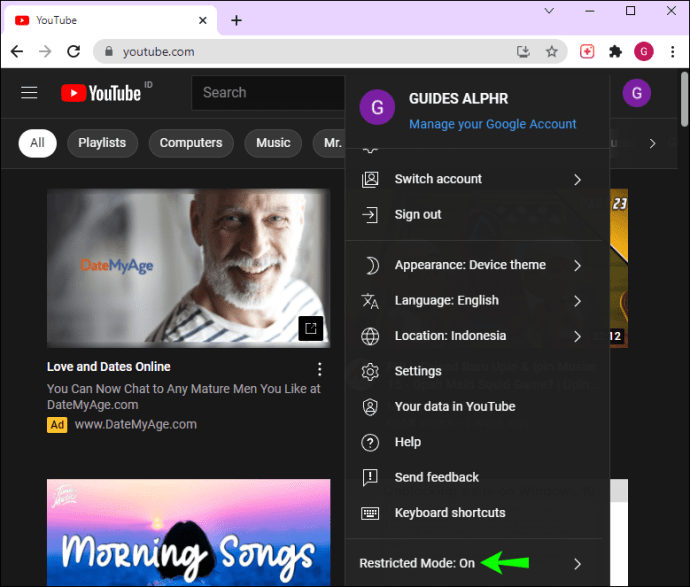
- Fare clic su "Attiva modalità con restrizioni" per disabilitare questa funzione.
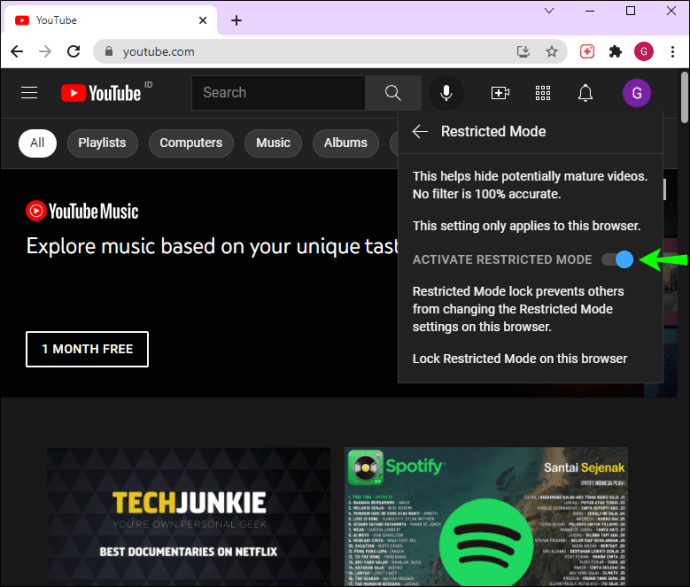
- Ricarica la pagina.
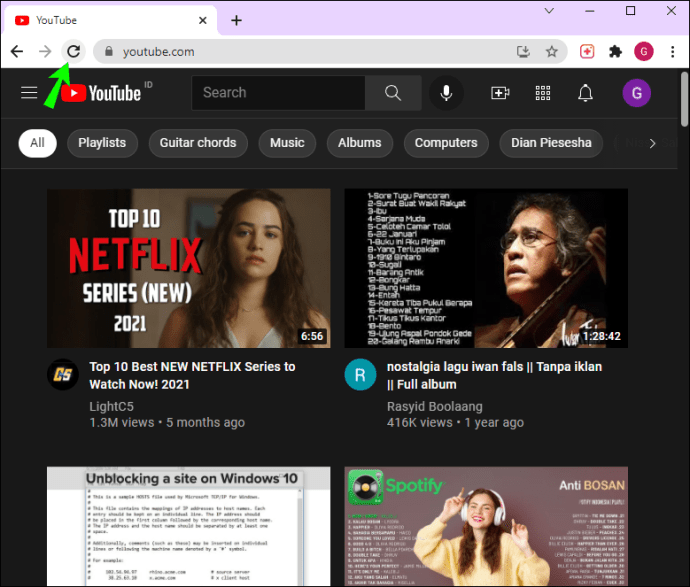
Noterai che la sezione dei commenti diventerà immediatamente disponibile sotto il video di YouTube.
Come accennato in precedenza, se utilizzi un computer a scuola, al lavoro, all'università o in biblioteca, potresti non essere in grado di disabilitare la Modalità con restrizioni da solo. Anche se accedi al tuo account, non sarai comunque in grado di disattivare questa funzione. Se ciò accade a te, la cosa migliore che puoi fare è rivolgerti all'amministratore di sistema e chiedere loro di disabilitare questa funzione sulla loro rete. Altrimenti, non c'è niente che tu possa fare al riguardo.
Accedi alla sezione dei commenti di YouTube
Per quanto utile possa essere la Modalità con restrizioni, può impedirti di visualizzare video e commenti di YouTube che in realtà sono completamente sicuri. L'algoritmo di YouTube potrebbe non essere sempre infallibile, quindi è utile sapere come disattivare la Modalità con restrizioni su tutti i tuoi browser e dispositivi. Finché non è stato impostato da un amministratore di sistema, dovresti essere in grado di farlo con facilità.
Hai mai avuto problemi con la Modalità con restrizioni quando hai provato a leggere i commenti sotto un video di YouTube? Come l'hai superato? Fateci sapere nei commenti.